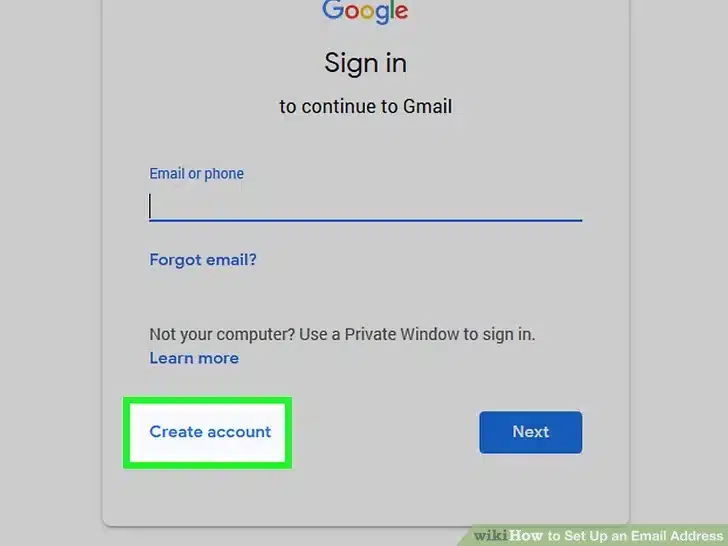
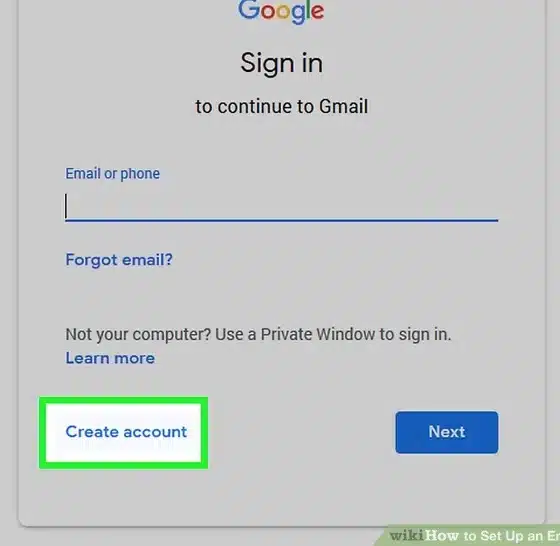
Tecnologia
CREAR CORREO ELECTRÓNICO! Por 1ra Vez DESCÚBRELO!
Crear correo electrónico: El correo electrónico es una de las formas de comunicación más populares y utilizadas en todo el mundo.
Existen varios servicios y proveedores de correo electrónico diferentes con los que puede configurar una cuenta de correo electrónico, incluidos los servicios de correo electrónico basados en la web, como Gmail y Yahoo, y los servicios alojados por su proveedor de servicios de Internet (ISP).
Pasos para crear correo electrónico
Método 1: Configuración del Correo Electrónico de Gmail
Crear correo electrónico
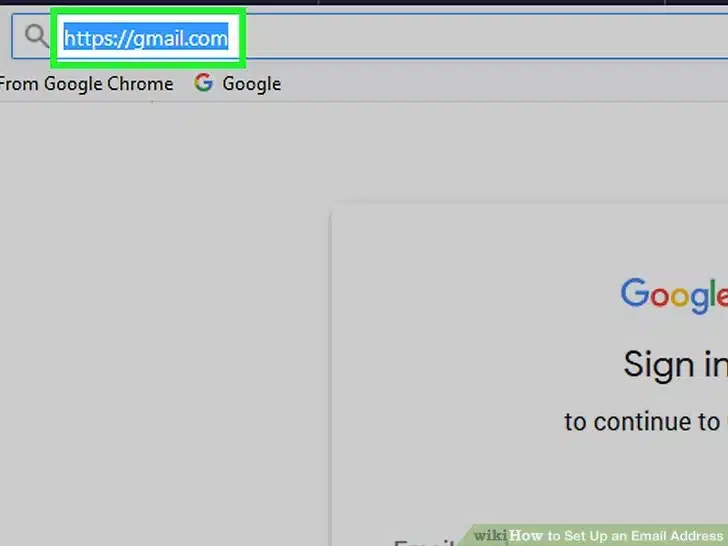
crear correo electrónico-crear correo electrónico hotmail-crear una cuenta gmail-crear correo electrónico yahoo-crear cuenta google-crear cuenta email rápido
1. Vaya al sitio web oficial de Gmail en https://gmail.com.
Crear correo electrónico
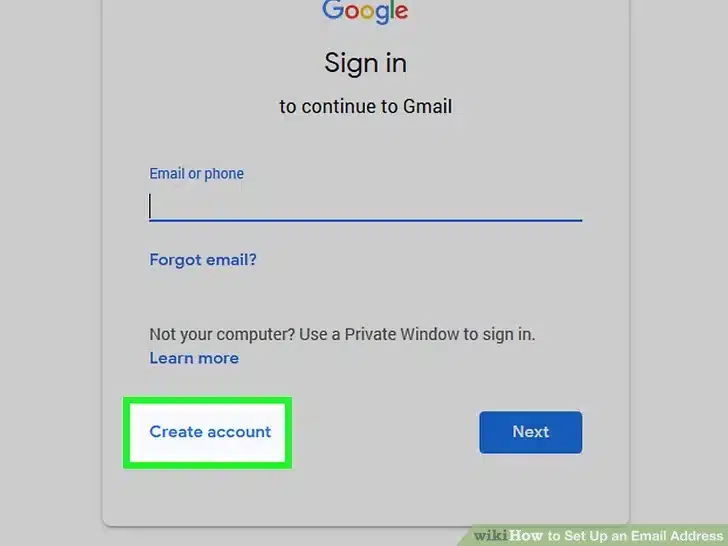
una cuenta de correo electrónico-crear una cuenta de correo-cómo crear una cuenta-una cuenta de gmailcuenta de correo electrónico gmail
2. Haga clic en «Crear una cuenta.
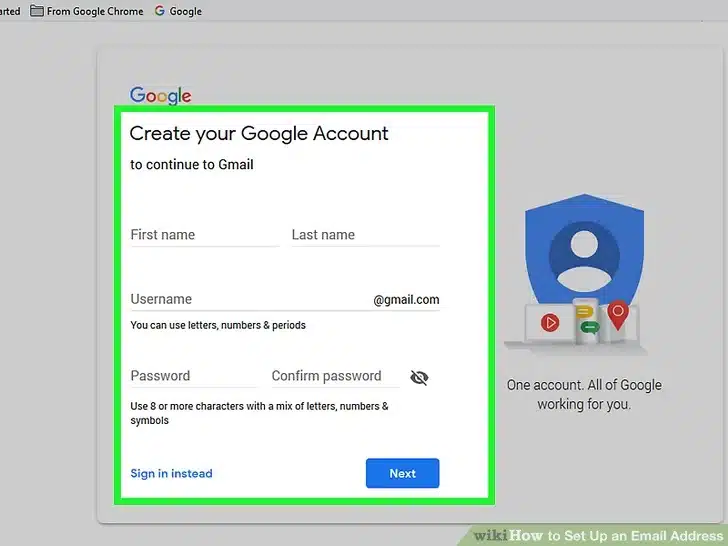
3 Completa todos los campos que se te proporcionan en la página de configuración de la cuenta de Google. Se le pedirá que proporcione su nombre y apellido, cree un nombre de usuario y contraseña de correo electrónico, y proporcione su fecha de nacimiento, sexo y número de teléfono móvil.
4 Haga clic en » Siguiente paso.
5 Haga clic en» Agregar una foto » para cargar una foto en su perfil de Google. La foto se hará pública y se compartirá con otros contactos de Google con los que se corresponda.
Si no desea cargar una foto en este momento, haga clic en «Siguiente paso.
6 Revise su nueva dirección de correo electrónico que se muestra en la pantalla y haga clic en «Continuar con Gmail. Su nueva cuenta de correo electrónico se mostrará en la pantalla y podrá comenzar a enviar y recibir correos electrónicos
Método 2: Configuración del Correo Electrónico De Yahoo
1 Visite el sitio web oficial de Yahoo Mail en http://us.mail.yahoo.com/.
2 Haga clic en » Registrarse.
3 Completa todos los campos que se muestran en la página de registro de Yahoo. Se le pedirá que ingrese su nombre y apellido, cree un nombre de usuario y contraseña de correo electrónico, e ingrese su fecha de nacimiento, sexo y número de teléfono móvil.
4 Haga clic en Crear cuenta.
5 Espera a que Yahoo cargue tu nueva cuenta de correo electrónico. Su nueva dirección de correo electrónico será el nombre de usuario que ingresó seguido de «@yahoo.com, » y ahora estará listo para su uso.
Método 3: Configuración del Correo Electrónico de Outlook
1 Vaya al sitio web oficial de Microsoft Outlook en http://login.live.com/.
2 Haga clic en Crear uno, no tienes una cuenta de Microsoft
3 Escriba su nombre y apellido en los campos correspondientes proporcionados.
4 Haga clic en obtener una nueva dirección de correo electrónico debajo del campo nombre de usuario.
5 Escriba el nombre de usuario de correo electrónico de su elección en el campo nombre de usuario.
6 Haga clic en el menú desplegable a la derecha del campo nombre de usuario y seleccione un tipo de dirección de correo electrónico. Puede elegir entre «@outlook.com, «»@hotmail.com, » y » @live.com.»
7 Complete todos los campos restantes en la página de registro de Outlook. Se le pedirá que cree una contraseña e ingrese su código postal, fecha de nacimiento, sexo y número de teléfono.
8 Haga clic en «Siguiente».
9 Espere a que el resumen de su cuenta de Microsoft se cargue y se muestre en la pantalla. Su nueva dirección de correo electrónico se mostrará debajo de «Alias de cuenta» y ahora estará lista para usar
Método 4: Configurar el correo electrónico de iCloud en Mac
1 Haga clic en» Preferencias del sistema » ubicado en el menú Apple de su computadora Mac.
2 Haga clic en» iCloud » e ingrese su ID de Apple y contraseña.
Si aún no tiene un ID de Apple y una contraseña, seleccione la opción para crear un nuevo ID de Apple y siga las instrucciones para crear una cuenta.
Si iCloud no es una opción en Preferencias del sistema, es posible que esté ejecutando una versión anterior de Mac OS X que no es compatible con iCloud.
3 Verifique que haya una marca de verificación junto a «Correo» en el menú de iCloud y seleccione la opción para continuar.
4 Ingrese la dirección de correo electrónico de iCloud de su elección en el campo proporcionado y seleccione «Aceptar » . Su nueva dirección de correo electrónico será el nombre de usuario que ingresó, seguido de «@iCloud.com».
5 Vaya al sitio web de iCloud Mail en https://www.icloud.com/#mail e inicie sesión con su nuevo ID de Apple. Ahora puede comenzar a usar su nueva cuenta de correo electrónico.
-

 Mejores Hoteles2 días ago
Mejores Hoteles2 días agoMejores Hoteles 💖
-

 Actualidad1 semana ago
Actualidad1 semana agoNuevo ministro del Interior Julio Díaz Zulueta, con tremendo roche.
-

 Actualidad2 días ago
Actualidad2 días ago¿Gobierno pretende limitar labor de la prensa en estado de emergencia, dictando pautas?
-

 Uncategorized2 días ago
Uncategorized2 días ago¿QUÉ ES EL HOMBRE? Enfoque integral sobre la naturaleza humana








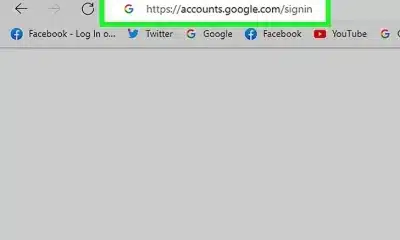

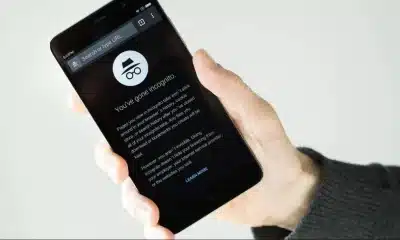











![Peligra CUSCO alerta experto Mundial en Explosivos [VIDEO] 151](https://pysnnoticias.com/wp-content/uploads/2021/10/MINIATURA-CASO-CUSCO-80x80.png)














